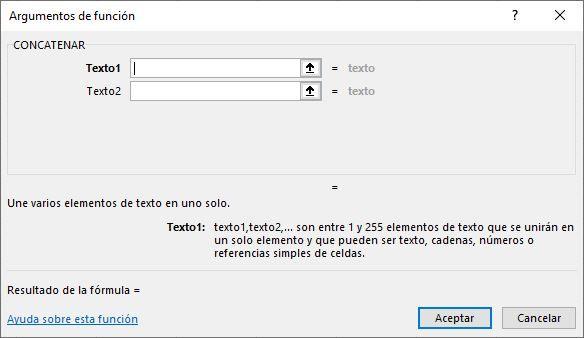Hola de nuevo, a este tu blog de Fórmulas en Excel, en esta ocasión es momento aprender a utilizar la función CONCATENAR, o también conocida como CONCATENATE para la versión en ingles, bastante similar no? 😉.
Si quieres aprender a utilizar esta función te recomiendo llegar hasta el final para que conozcas todos sus trucos.
Qué significa concatenar en Excel
La operación CONCATENAR es una fórmula muy útil en Excel, ya que nos ayuda unir dos o más pedazos de texto, en uno solo, lo que ayuda a por ejemplo, unir el nombre y apellido de una persona en una sola celda.
Para que sirve la fórmula CONCATENAR
Está función me gusta decir que sirve para sumar palabras 😅, la función SUMA es para adicionar números, y CONCATENAR es para unir palabras.
Así que si lo que necesitas es juntar palabras en una sola celda de la hoja de trabajo, está función es la que necesitas.
=CONCATENAR(A1,A2)Por ejemplo si lo que requieres es unir nombre y apellido de una persona, podrás hacerlo asi.
Función CONCATENAR en Inglés
Si lo que necesitas es utilizar la fórmula en la versión de Excel en Inglés, deberás utilizar la función equivalente:
CONCATENATE
La fórmula CONCATENATE trabaja exactamente igual, los parámetros son los mismos y se colocan en el mismo sitio.
Sintaxis de la función CONCATENAR en Excel
Está formula utiliza hasta 255 uniones tanto de celdas como de texto, y a la vez pueden ser celdas continuas, cómo por ejemplo A1:J1, o celdas separadas A1,D1, J1.
✅ ARGUMENTOS. Celdas a unir.
El parámetro para que trabaje está función inicia con la primer celda a unir en la cadena final.
Recuerda que si se trata de un texto específico o bien, que no se encuentra en una celda, deberás expresarlo entre comillas, asi: «texto extra»
=CONCATENAR(A1,"texto extra")🛰️¿Cómo concatenar con espacios?.
Un punto muy importante a tomar en cuenta con esta función, es que no distingue entre palabras, lo que todas las uniones serán sin espacios, por qué deberás indicar las separaciones directamente en la función.
Para crear los espacios dentro de la función, debes incluir entre cada union el parámetro » » (comillas – espacio – comillas).
Así que la función con los espacios te debería dar algo cómo asi:
=CONCATENAR(A1," ",B1)🎭 ALTERNATIVAS A CONCATENAR.
Aunque la función es muy útil, me gusta usar más la siguiente alternativa que no implica ninguna función.
Operador & ampersant
La alternativa es utilizar el operador & «ampersant» para unir dos o más celdas.
El proceso de utilizarlo es prácticamente el mismo que el de CONCATENAR, solo que debemos usarla como a continuación:
=A1 & " " & B1 & "texto extra"Cómo puedes apreciar, la función queda más simple y expresa mejor la idea de unir textos dentro de una celda.
Función CONCAT
Para versiones recientes de Excel (2013 o superior), es posible utilizar la fórmula de CONCAT, su funcionamiento es el mismo que el de concatenar sólo que ofrece algunas ventajas en cuando a la velocidad de respuesta.
Así mismo puede unir hasta 254 textos, números, referencias o fórmulas.
Hasta aquí el tutorial, espero te ayude y si tienes alguna pregunta de esta función, no dudes en dejarla en los comentarios. Chao!